Две сети на одном компьютере одновременно
Вот что хотел спросить, я не особо разбираюсь в сетях, поэтому прошу помощи
20 компов в одной рабочей группы с IP вида 192.168.20.*
и 20 компов в сети с доменом с IP видом 192.168.7.*
ну вот внутри своих сетей, всё прекрасно работает, и доступ, и права и софт короче всё норм.
Но нада чтобы пару компов из каждый из сетей могли видеть пару компов из другой, ну хотябы по 1 компу для обмена инфы между сетками, физически есесно они подключены хабом все вместе.
но проблема в том что невидят компы друг друга, пробывал маску шире делать, не помогает, пробывал второй IP добавлять в сетевом подключении, тож чтото не выходит..
Кто сможет помоч напишите плиз в аську обсудим: 395-131-445, а то тут неочень удобно общаться
PS. Был осенью случай с поднятием домена и сервера в сети, люди очень помогли )) расчитываю щас на помощь..
Как настроить сеть с двумя сетевыми картами
Причины использования двух и более сетевых интерфейсов могут быть различными. Один из самых распространенных видов использования двух сетевых карт – соединение двух сетей при помощи сетевого моста.

- Как настроить сеть с двумя сетевыми картами
- Как настроить локальную сеть через свич
- Как подключить две сетевых карты
- — компьютер;
- — две сетевые карты.
У вас есть некая необходимость соединить две сети. Например, к основной сети, имеющую выход в интернет, подключить дополнительную подсеть. Для реализации такой возможности можно использовать свитч или компьютер с двумя сетевыми карточками.
Определите, какое из имеющихся сетевых подключений к какой сети будет подключено. Например, «Подключение по локальной сети» подключается к сети 1, а «Подключение по локальной сети 2» подключается к сети 2. Поочередно настройте и проверьте работоспособность подключений.
Если в основной сети работает DHCP-сервер, тогда настройки «Подключения по локальной сети» оставьте без изменений. В этом случае IP-адрес будет назначен автоматически. Если DHCP-сервер отсутствует, то заполните необходимые поля конфигурации вручную. Проверьте работоспособность данного подключения. Меню «Пуск – Выполнить — cmd». В появившемся окне выполните команду: ipconfig. В результате увидите назначенные: IP-адрес, маску подсети, шлюз и DNS-сервер.

Отключите «Подключение по локальной сети» и приступите к настройке «Подключения по локальной сети 2». В качестве эксперимента воспользуйтесь статическими адресами. Например: IP-адрес (192.168.0.15), маска подсети (255.255.255.0), шлюз (192.168.0.1). На «Подключении по локальной сети 2» нажмите правой кнопкой мыши и выберите «свойства». Встаньте на «Протокол интернета (TCP/IP)» и нажмите «свойства». В появившемся окне выберите «Использовать следующий IP-адрес:», впишите нашу конфигурацию и подтвердите кнопками «Ok». Проверьте работоспособность подключения.
Сделайте активными оба подключения и выделите их. Откройте контекстное меню и выберите «Подключение типа мост». Ожидайте окончание процесса конфигурации. Откройте свойства создавшегося сетевого моста, где выберите «Протокол интернета TCP/IP» и впишите данные конфигурации из «Шага 4», но IP-адрес укажите следующий свободный, в нашем случае – это 192.168.0.16. Подтвердите конфигурацию кнопкой «Ок». В результате вы получите две сети, соединенные при помощи двух сетевых карт.
Решение
можно было бы решить покупкой сетевой карты если бы не одинаковая адресация в обеих сетях
если изменить адресацию одной из сетей, то можно
Т.е. если адресация обеих сетей одинаковая, то никак нельзя их подключить к 1 компьютеру?
Если поменять в одной из сетей, ИП хоста, например на 192.168.1.11. Никак не повлияет?
nzna, ну тогда распиши более подробно. Что за сети (свои, чужие)? Имеют ли они шлюз по умолчанию? Сколько хостов в каждой сети? Почему, от каждой сети к твоему ПК приходит кабель? Это так задумано, или уже ты там что то мутишь? Кто хозяин сетей (админ)? Как настроена адрессация в сетях (DHCP, static)?
Иначе дать однозначные рекомендации невозможно.
Если поставить простой 5-ти портовый свитч, в него эти 2 провода и провод к твоему ПК. Впринцепе будет работать, но тут могут вылезти куча проблем: сетевые петли, конфликт ip-адресов и т.п. Поэтому нужны ответы на вопросы выше.
Сети чужие. К компьютеру подведено 2 провода. Когда требуется подключиться
к рассшареным ресурсам одной сети, втыкается один провод. Когда требуется
подключится к другой локальной сети, и получить доступ к ее сети втыкается
другой провод.
Это сделано изначально, очень «грамотными» админами. И вот думаю как избавить
себя от этого гемороя — постоянного перетыкивания кабеля.
IP в обоих сетях статические. IP одинаковые.
Различие только в том что в одной сети есть шлюз, вбит в настройки, для
доступа в инет. В другой сети его нет, только статический IP и маска.
При перетыкании провода, настройки в сети меняются с помощью двух рахных
профилей в программе QuickConfig. Чтобы не забивать IP маску и шлюз вручную.
Адресация в сети static. Количество хостов точно не знаю, но небольшое.
Не больше 30 хостов в каждой сети.
Сообщение от nzna
Сообщение от nzna
Сообщение от nzna
Сообщение от nzna
Вычислить все адреса одной сети, а в другой сети перезабить на другие. Если в первой сети адреса с 1.2 по 1.30 заняты и во второй есть такие же, пусть несколько, то взять во второй сети перезабить адреса с 1.100 по 1.150
У себя поставить 5 портовый свитч.
Собственно всё.
Форум русскоязычного сообщества Ubuntu

Страница сгенерирована за 0.114 секунд. Запросов: 25.
© 2012 Ubuntu-ru — Русскоязычное сообщество Ubuntu Linux.
© 2012 Canonical Ltd. Ubuntu и Canonical являются зарегистрированными торговыми знаками Canonical Ltd.
Две сетевые карты (интернет+локалка)
Здравствуйте.
Думаю, что данное маленько руководство облегчит жизнь начинающим системным администраторам. Организуем головную машину-шлюз с раздачей интернета по локальной сети и возможностью контроля трафика.
И так, начнем. Нам потребуется:
1 две сетевые карты
2 свитч (маршрутизатор, коммутатор)
Так же не забываем все это дело соединить витой парой.
Подсоединяем патч-корд к сетевой, на которую приходит интернет. Назовем ее «inet», а вторую сетевую, которая будет локальной и будет раскидывать интернет — «loc». Заходим в свойства tcp/ip и прописываем ip адреса Вашего провайдера скажем:
ip 172.25.9.9
маска 255.255.255.0
шлюз 172.25.9.1
dns-1 79.134.0.1
dns-2 79.134.0.2
Дальше устанавливаем vpn соединение.* Типы подключения интернета могут быть разными. Зависит от вашего провайдера. Смысл настроить интернет на рабочей станции. Теперь идем в свойства vpn подключения и в «дополнительно» разрешаем использовать другим пользователям это соединение. В выпадающем списке выбираем нашу вторую сетевую карту «loc». Все мы закончили с настройкой карты «inet». Теперь настраиваем локальную сеть. Запускаем мастер новых подключения, везде указываем тип «другое». Включаем наши компьютеры в нужные нам группы. Включаем общий доступ к файлам и принтерам. Перезагружаем.
Начинаем настраивать локальную сетевую карту. Для этого достаточно прописать ей ip адрес и маску. Например:
ip 192.168.0.1
маска 255.255.255.0
На этом настройка компьютера-шлюза закончена.
Берем прокладываем кабель к нужной нам рабочей станции. В настройках ее сетевой пишем скажем:
ip 192.168.0.2
маска 255.255.255.0
шлюз 192.168.0.1
dns-1 79.134.0.1
dns-2 79.134.0.2
Теперь кратко разъясним: ip пишем любой, но что бы он был на одной подсети с вашим головным компьютером. Маску пишем стандартную. Шлюз указываем ip адрес второй сетевой карты. DNS прописывается как у вашего провайдера.
По аналогии настраиваем локалку.
Ну вот теперь у нас интернет на нужной нам машине. По аналогии настраиваем локалку.
Две сетевые карты на одном компьютере в разных подсетях
Именно так, друзья, другого выхода я не нашел. Теперь на одной рабочей машине будут одновременно «трудиться» установленная в разъем PCI материнской платы внешняя сетевая карта, а также встроенная (штатная).
Причем обе карты будут настроены на разные подсети и значения основных шлюзов для них будут разными. Но прежде чем говорить о назначении IP-адресов, стоит рассказать о правильной схеме подключения.
Итак, первая сетевая карта в моем случае будет осуществлять подключение компьютера к локальной сети предприятия, а также по ней будет «приходить» общедоступный интернет.
Значит, именно к ней подключаем витую пару из локалки. В конкретной ситуации включение в сеть происходит при помощи неуправляемого свитча.
Вторая же карта будет «смотреть» в сеть VPN. Для этого роутер, который обеспечивает соединение с данным выделенным каналом, напрямую подключаем к ней.
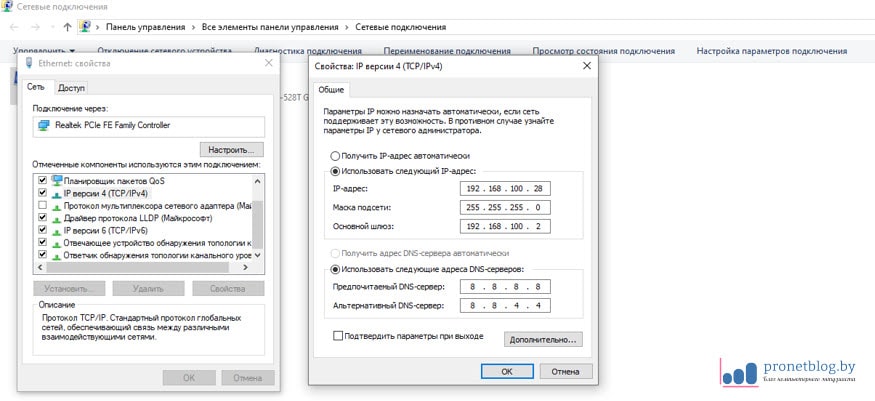
Вот и все. Теперь осталось посмотреть на образец сетевых настроек на обеих картах. Скриншоты показаны на примере Windows 10. Итак, вот первая карта. Помним, это подключение в локальную сеть и интернет.
192.168.100.28 — адрес компьютера в локальной сети
192.168.100.2 — адрес роутера, раздающего интернет
В разделе «Дополнительно» ничего делать не надо.
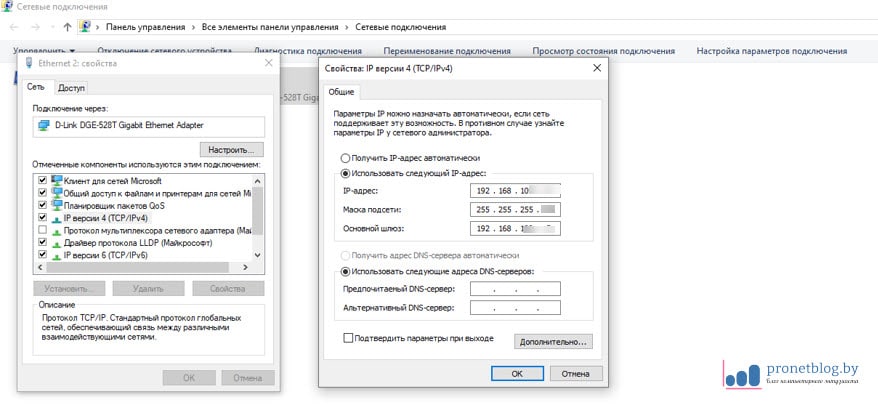
А теперь давайте обратим внимание на вторую сетевую карту. Вот что мы видим.
IP-адрес — значение CE согласно данным провайдера
Маска подсети — маска согласно данным провайдера
Основной шлюз — PE согласно данным провайдера
Осталось только правильно прописать постоянный маршрут в командной строке. Не буду его сейчас дублировать, поскольку все нюансы были разобраны в предыдущей статье (ссылка вначале). Просто нужно сделать все по аналогии.
Дальнейшие тесты показали, что пакеты больше не терялись в VPN линии. Это победа! Теперь на одном компьютере прекрасно работают несколько сетей одновременно. Причем они имеют разные шлюзы. А раз так, значит, тема полностью закрыта.









